三星Galaxy S5手機出廠重置的完整指南
如果您希望出廠重置Galaxy S5,那么您已經降落在正確的位置。有不同的方法來重置Android設備和三星S5沒有這樣的例外。在這篇高度全面的文章中,我們將教您如何在不丟失數據的情況下硬重置Samsung S5。此外,如果您的手機被凍結,請不要擔心。即使您的手機被凍結或者您被鎖定,還有很多其他方法可以重置Samsung S5設備。讓我們開始并一步一步地發現這些選項。
了解更多:如果您無法使用Galaxy S5,請單擊此處以了解如何輕松解鎖Samsung Galaxy S5。
第1部分:出廠重置三星S5,不會丟失數據
如果您的設備處于活動狀態且響應迅速,則可以輕松執行恢復出廠設置操作,而不會丟失數據。您可能已經知道,出廠重置會擦除設備上的所有用戶數據。因此,您應該始終事先進行備份以避免丟失數據。
首先下載Android數據備份和還原,然后使用它來完整備份您的數據。它與數千部手機兼容,并提供安全可靠的備份數據方式。

萬興手機管家工具包 - Android數據備份和恢復
靈活地備份和恢復Android數據
- 只需單擊一下,即可將Android數據有選擇地備份到計算機。
- 預覽并恢復任何Android設備的備份。
- 支持8000多種Android設備。
- 備份,導出或還原期間沒有數據丟失。
只需啟動應用程序并將手機連接到系統即可。從萬興手機管家工具包的歡迎屏幕中選擇“數據備份和還原”選項。

只需選擇要備份的數據類型,然后單擊“備份”按鈕即可啟動該過程。等待一段時間,因為應用程序將執行數據的完整備份。
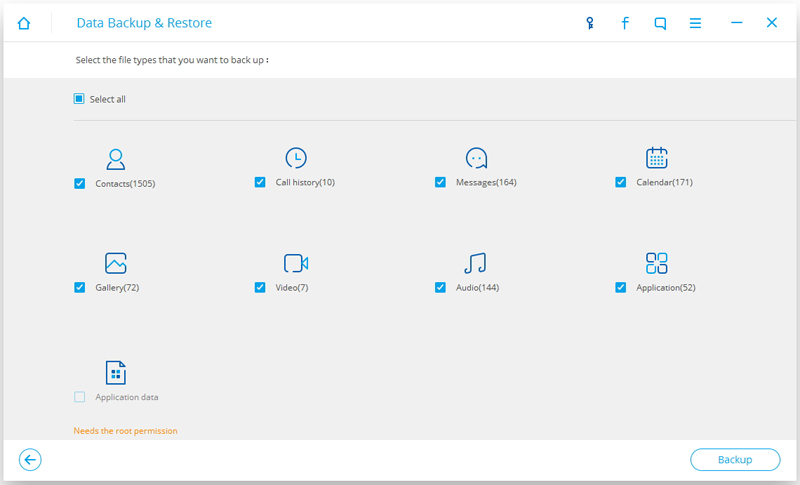
一旦成功完成備份,您將收到以下消息。
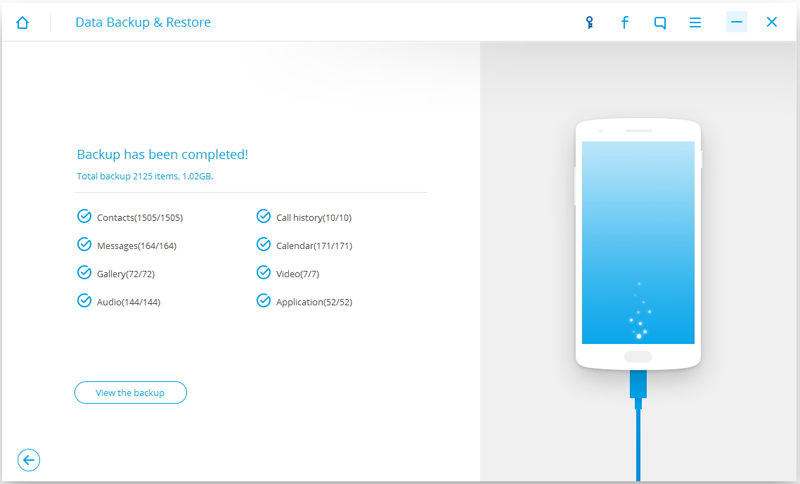
現在,您可以通過訪問設備上的“設置”菜單輕松恢復出現Galaxy S5。這是出廠重置設備的最簡單方法,并確保您的手機不會被篡改。完成數據的完整備份后,請按照以下步驟重置Samsung S5。
1.只需解鎖您的設備,然后訪問“設置”菜單即可開始。
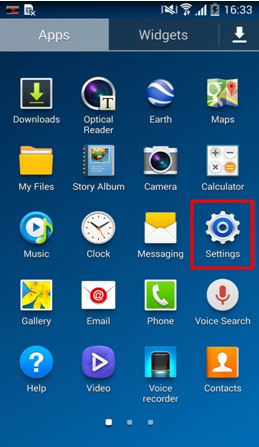
2.現在,轉到常規選項卡,然后點擊“備份和重置”選項。
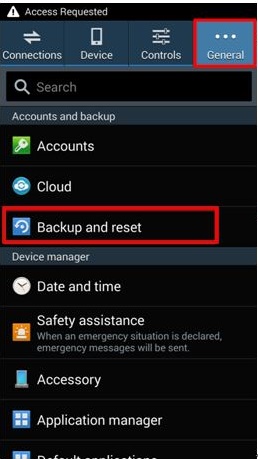
3.這將打開一個新選項卡,其中將提供與備份和重置相關的不同選項。只需點擊“工廠數據重置”選項即可繼續。
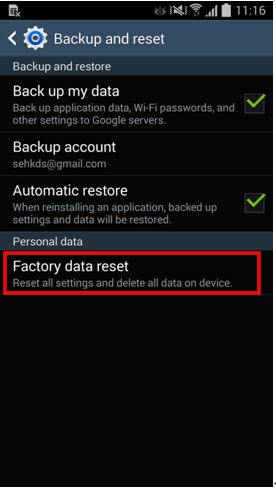
4.您的設備會告訴您執行硬重置Samsung S5的所有后果。它會從您的關聯帳戶取消同步您的設備,并從中刪除所有用戶數據。只需點擊“重置設備”按鈕即可繼續。
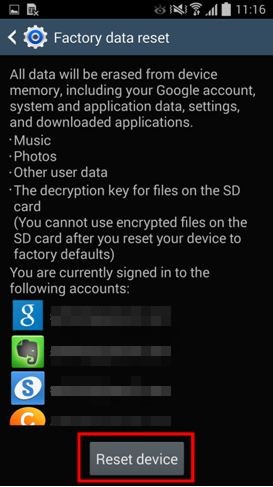
5.您的設備將提供另一個提示。最后,點擊“全部刪除”按鈕恢復出廠設置。
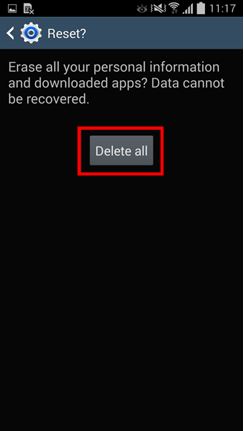
而已!您現在可以出廠重置Galaxy S5而不會丟失數據。
第2部分:生產重置三星S5凍結時
有些時候用戶想要恢復出廠設置但無法真正訪問他們的設備。如果您的手機已凍結且無響應,則您可以輕松進入其恢復模式以重置Samsung S5。但是,如果您事先沒有備份數據,那么最終會在此過程中丟失它。然而,通過以下方式進入恢復模式來執行硬重置Samsung S5。
1.如果手機已凍結,只需長按電源按鈕即可將其關閉。等待幾秒鐘,直到它振動并關閉。現在,通過同時按Home,Power和Volume up按鈕將手機置于恢復模式。
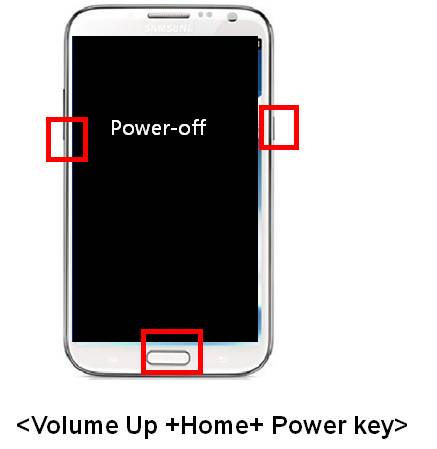
2.稍等片刻,因為您會在屏幕上看到三星的徽標。現在,在手機進入恢復模式時松開按鈕。您可以使用音量增大和減小按鈕瀏覽屏幕,然后使用主頁或電源按鈕進行選擇。選擇“擦除數據/恢復出廠設置”選項以執行出廠重置操作。如果您收到有關刪除所有用戶數據的權限的其他消息,則只需同意即可。
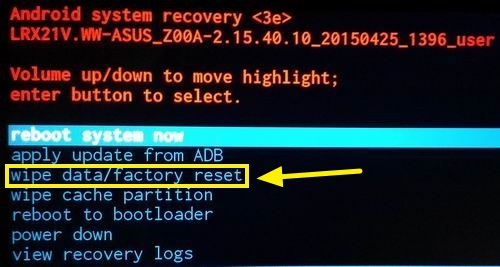
3.這將啟動出廠重置過程。在幾分鐘內,硬重置三星S5操作將完成。現在,選擇“立即重啟系統”選項以重新啟動設備。

第3部分:鎖定時出廠重置Samsung S5
有時用戶只是被鎖定在他們的設備之外。如果您的手機沒有被凍結,但如果您仍然無法訪問它,那么您可以按照這種方法進行操作。通過Android設備管理器的幫助,您可以輕松地遠程擦除手機的數據。如果您被鎖定在設備之外,請按照以下步驟恢復出廠設置Galaxy S5。
1.使用鏈接到Samsung S5的Google憑據并登錄Android設備管理器。
2.只需選擇您的手機即可訪問您可以使用設備管理器執行的不同操作。您可以找到您的設備,振鈴,鎖定或清除其數據。只需單擊“擦除”按鈕即可重置設備。
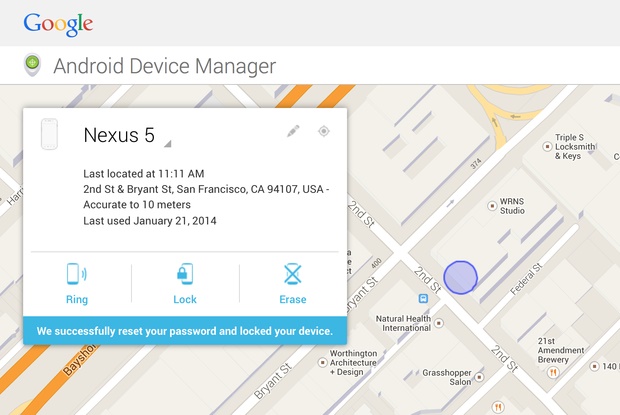
3.您將收到一條彈出消息,以確認您的選擇。單擊“擦除”按鈕以重置Samsung S5。如果您的設備處于脫機狀態,則只要再次聯機,就會執行恢復出廠設置的操作。
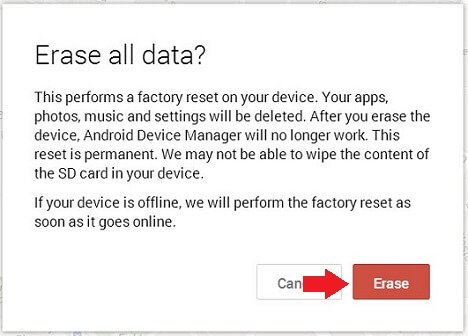
第4部分:在銷售手機之前擦除所有個人數據
這可能會讓您感到驚訝,但即使在執行恢復出廠設置操作后,您的設備仍可能會保留一些信息。因此,如果您打算銷售自己的設備,那么您應該努力完全擦除數據。為此,您可以獲得萬興手機管家的Android Data Eraser的幫助。它幾乎與所有Android設備兼容,并且會完全擦除手機的數據。要清除Android設備,請執行以下步驟。
1.首先從它的官方網站上下載的Android數據橡皮擦權在這里。之后將其安裝在您的系統上。啟動后,您將看到以下歡迎屏幕。在所有提供的選項中,選擇“Data Eraser”的功能。

2.現在,使用USB電纜將手機連接到系統。確保您已在手機上啟用USB調試。只要您連接手機,就會收到有關USB調試權限的彈出消息。只需同意它就可以繼續。
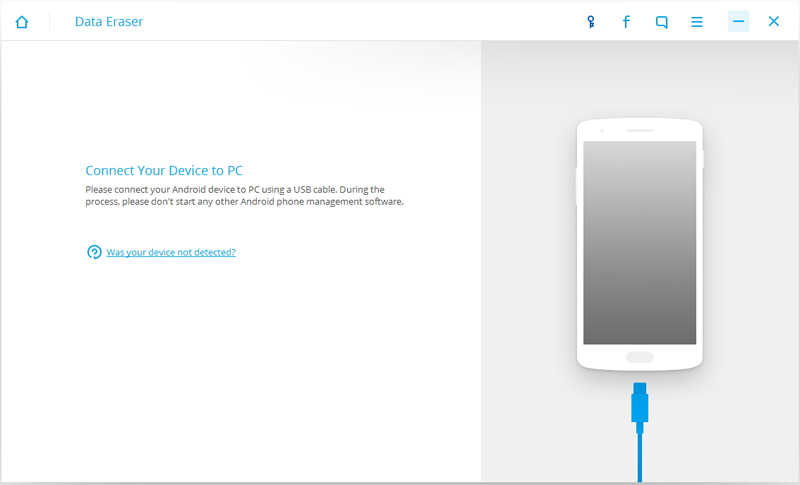
3.您的設備將被應用程序自動識別。您所要做的就是點擊“刪除所有數據”按鈕啟動該過程。
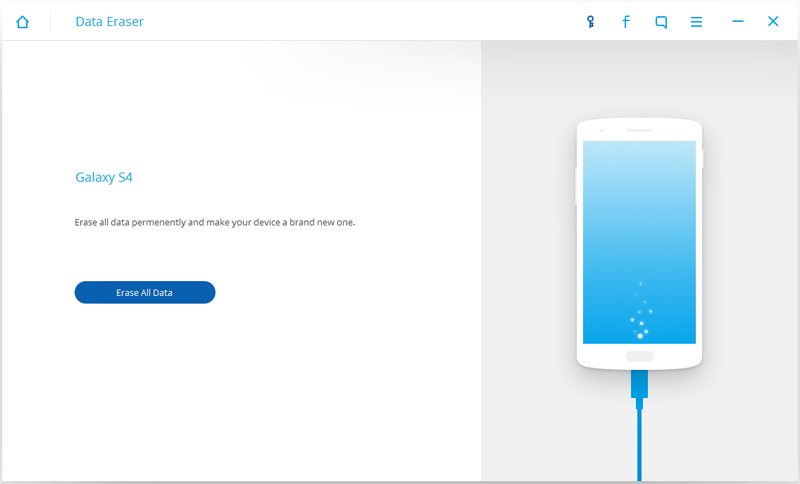
4.在下一個窗口中,您需要在文本框中提供“刪除”鍵,并在完成后單擊“立即刪除”按鈕。理想情況下,您應該確保在此之前已經備份了數據。
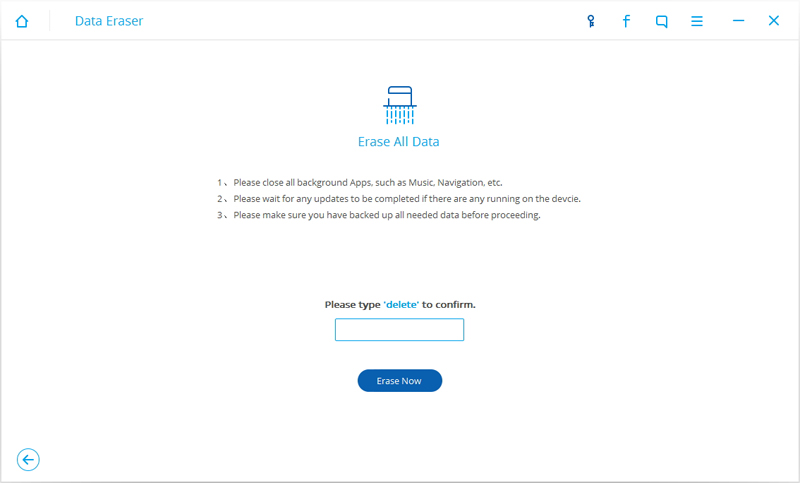
5.這將啟動三星S5操作硬復位。等待一段時間,因為應用程序將從您的設備中刪除用戶數據。在此過程中請勿斷開設備或打開任何其他電話管理應用程序。
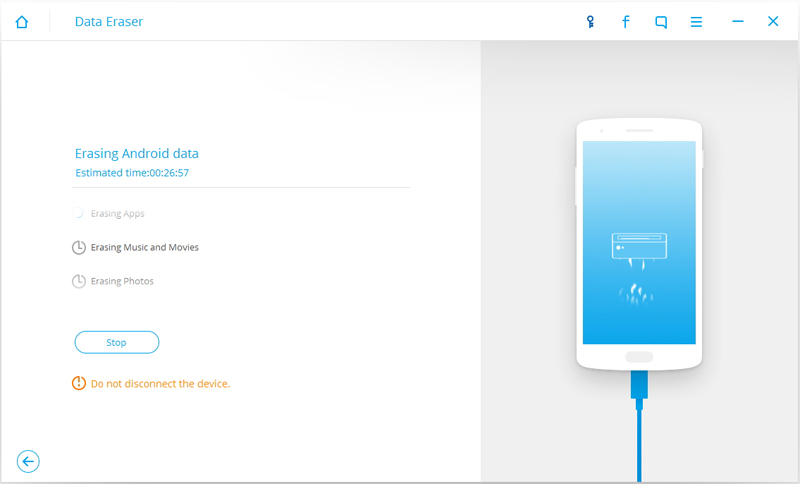
6.最后,界面將要求您點擊“恢復出廠設置”或“清除所有數據”選項。這將在幾分鐘內恢復出現Galaxy S5。
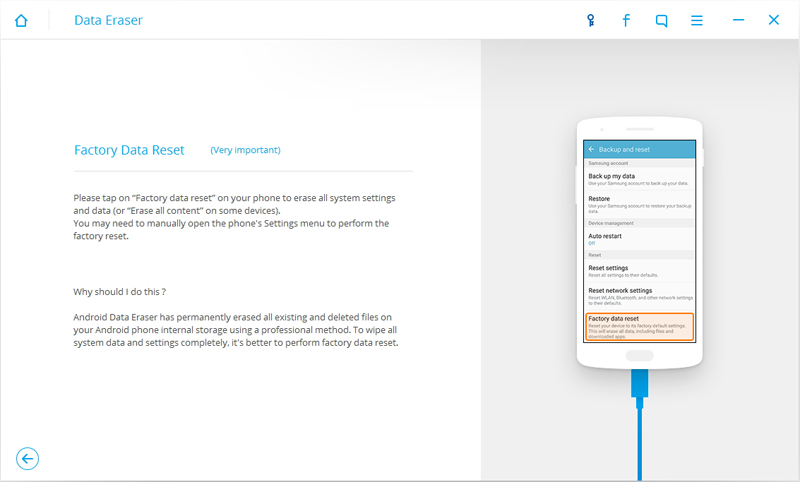
7.一旦您的數據被刪除,您將收到以下消息。現在您可以安全地斷開設備。
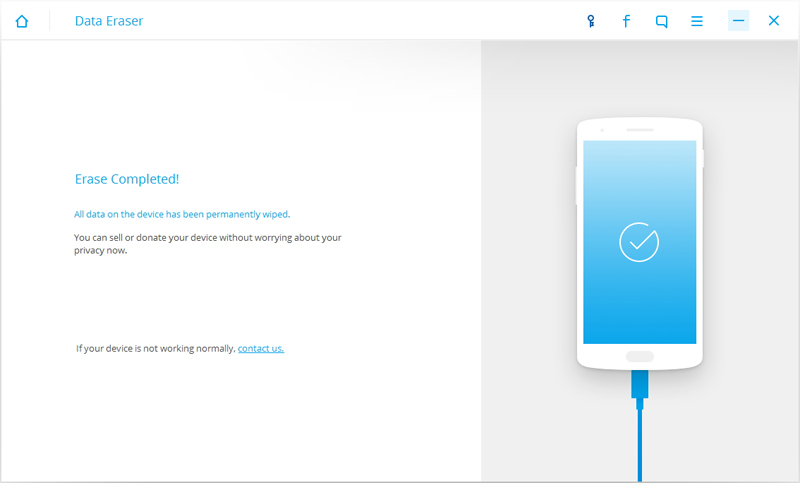
我們確信按照上述步驟操作后,您可以輕松重置Samsung S5。如果您的手機被凍結或者您剛被鎖定在您的設備之外無關緊要,我們已經涵蓋了各種情況,以便您可以毫無困難地重置Galaxy S5。





